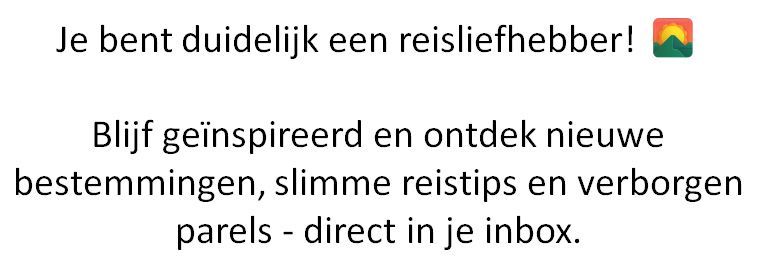Vakantiefoto’s: ordenen, bewerken en fotoalbum maken
Vakantiefoto’s: ordenen, bewerken en fotoalbum maken
Dit is het moment om iets met al je vakantiefoto’s te doen. Daarom geven we je in deze blog veel tips over het bewerken van je foto’s en het maken van een fotoalbum van je mooiste reizen. Daarnaast geven we nog wat advies over het ordenen van al je vakantiefoto’s en het veilig bewaren van je foto’s tijdens je vakantie. Zo kom je al die dagen dat je niet op vakantie kunt, zeker wel door.
Even terug in de tijd
In het tijdperk van de fotorolletjes waren we altijd selectief met het maken van een foto. Voor we het wisten, was het rolletje vol en konden we geen foto’s meer maken. Daarom dachten we altijd heel goed na voordat we een foto schoten. Voegt die echt wat toe aan onze verzameling of niet? Want stel dat alle rolletjes op zijn als we de laatste week op dat vrijwel verlaten bounty-eiland zitten…
Na terugkomst brachten we snel alle rolletjes weg naar de fotograaf. Het was altijd weer spannend om dan het resultaat te zien. Soms viel het tegen, maar gelukkig waren er genoeg mooie foto’s die een blijvende herinnering vormden van de vakantie. Na een avondje zwoegen hadden we een mooi fotoalbum dat we vol trots aan familie en vrienden konden laten zien.

De voor- en nadelen van het digitaal fotograferen
Nu is dat allemaal anders met onze digitale camera’s en smartphones. We kunnen er lustig op los knippen. Voordat we een geheugenkaart van 64 GB vol hebben, zijn we duizenden foto’s verder. Dat is heerlijk want nu kunnen we van een onderwerp diverse foto’s maken uit verschillende gezichtshoeken of experimenteren met de belichting.
Maar dit alles heeft ook een keerzijde. Nu komen we terug van onze vakantie en hebben we ontzettend veel foto’s gemaakt. Daarnaast hebben we foto’s en video’s op onze mobieltjes staan. Hoe houd je daar overzicht over en wat doe je in vredesnaam met al die duizenden foto’s? De overvloed is soms zo groot dat je nauwelijks meer omkijkt naar al die beelden. En dat is zonde!

Vakantiefoto’s op reis selecteren en opslaan
Wij hebben ons daarom aangeleerd om op vakantie iedere dag een strenge selectie te maken van de foto’s van die dag. We slaan ze eerst op onze iPad op, die altijd meegaat. Hiermee hebben we direct meer zekerheid dat de foto’s niet verloren gaan als er wat gebeurt met onze camera of de geheugenkaart. Van die laatste nemen we trouwens altijd een reserve-exemplaar mee.
Op de iPad kunnen we vervolgens op een groot scherm kritisch kijken naar alle gemaakte foto’s. Alleen de mooiste foto’s behouden we. De rest verwijderen we direct, ook van onze geheugenkaart. Datzelfde doen we met het materiaal dat we met onze mobieltjes hebben geschoten. Dat ruimt al lekker op een creëert gelijk meer overzicht.
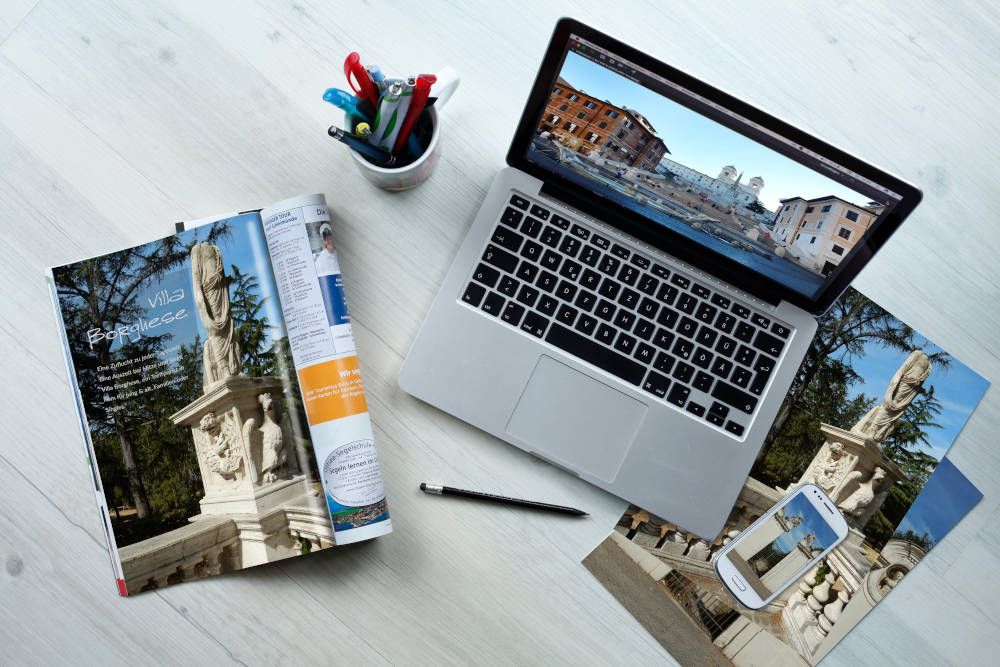
Vakantiefoto’s thuis ordenen
Eenmaal thuisgekomen is zo ongeveer het tweede klusje (het eerste is de wasmachine aanzetten) alle foto’s overzetten op de computer. We hebben inmiddels wel geleerd dat een duidelijke naam voor de map helpt. Dat vergemakkelijkt het zoeken op de computer enorm. Vroeger sloegen we vaak foto’s op van de afgelopen maand. De map had dan een vage omschrijving als “mei algemeen”. Dat was erg onduidelijk en maakte terugzoeken naar de ene bijzondere foto heel lastig.
Nu dwingen we ons om per activiteit een duidelijke titel aan te geven met als eerste het jaartal en de maand waarin de foto’s zijn gemaakt. Dan staan de mappen gelijk op chronologische volgorde. Een titel van de map kan dan zijn “2020-03 stedentrip Heidelberg”.
Omdat in die map alle foto’s van de camera en de beide mobieltjes komen, sorteren we vervolgens de foto’s op opnamedatum. Dat gaat heel gemakkelijk. Vervolgens geven we alle foto’s een naam met een uniek volgnummer. In dit artikel op Seniorweb vind je een duidelijke beschrijving hoe je deze handeling kunt doen. Zo houden we overzicht en kunnen we foto’s gemakkelijk terugvinden. Door rechtsboven in de zoekbalk een zoekterm aan te geven, komt de bewuste map of foto direct naar voren. Dat scheelt al veel stress.

Vakantiefoto’s opslaan
Als je veel reist zoals wij en houdt van fotograferen, raakt de computer op een bepaald moment vol. Hij wordt hierdoor steeds trager. Want een gemiddelde foto neemt de nodige geheugenruimte in beslag. Daarnaast is er altijd het risico dat je computer crasht. Dan ben je in een klap alles kwijt, waaronder al die mooie vakantieherinneringen. Door regelmatig een back-up van je bestanden te maken, kun je dit risico verkleinen.
Hiervoor kun je gebruikmaken van een externe harde schijf. Een USB-stick adviseren we niet. Hoewel er tegenwoordig USB-sticks zijn met een capaciteit van 512 GB of zelfs 1 TB, heb je er gewoon te veel nodig om alle bestanden te kunnen overzetten. Zo maak je een automatische back-up met Windows 10.
Een andere optie is het opslaan in de cloud. Hiermee sla je bestanden online op. De bekendste clouddiensten zijn bijvoorbeeld Box, Dropbox, Google Drive, iCloud, iDrive, pCloud en OneDrive. Meestal kun je gratis gebruikmaken van een bepaalde opslagruimte. De gratis ruimte varieert per aanbieder, maar bedraagt vaak 10 GB gratis opslagruimte. Wil je alle foto’s hier opslaan, dan zul je een betaald abonnement moeten nemen. Zelf hebben we een gratis abonnement bij TransIP. Die bood destijds maximaal 1TB gratis opslagruimte aan. Dat krijgen we voorlopig niet vol. Helaas kun je deze dienst als nieuwe gebruiker niet meer gratis aanschaffen.

Foto’s bewerken
Niet iedere foto is direct toonbaar. Soms staan er storende elementen op of is de belichting net niet goed. Het is daarom verstandig om foto’s, zeker die je wilt uitvergroten of opnemen in een fotoalbum, te bewerken.
In de foto-app die standaard op Windows 10 zit, kun je een aantal basishandelingen verrichten. Het werkt simpel en is gebruikersvriendelijk. Je kunt foto’s eenvoudig bijsnijden of draaien, rode ogen verwijderen, kleine vlekjes of andere kleine storingen wegwerken en nog veel meer. Lees hierover meer in het artikel over de foto-app in Windows 10. Voor veel gebruikers zijn de mogelijkheden die deze app biedt, waarschijnlijk al voldoende.
De foto-app op de iPad biedt daarnaast ook mogelijkheden tot bewerking. Hier kun je nog veel handelingen uitvoeren, zodat je foto steeds beter wordt. Lees hier over de gebruikershandleiding van Apple. Om je foto’s van je digitale camera op de iPad op te slaan en daarna te bewerken, heb je een speciale adapter nodig. WIj zijn heel tevreden met de Lightning naar SD kaartlezer adapter van Apple. Je stopt je SD-kaart eenvoudig in de adapter en importeert de foto’s daarna snel en gemakkelijk op je iPad. Daarna kun je de foto’s gaan bewerken.
Een app die nog meer mogelijkheden biedt op je tablet of smartphone, is Snapseed. Hier is het aantal van verschillende bewerkingen zo groot, dat je bijna door de bomen het bos niet meer ziet. Dit programma van Google biedt veel opties, zoals je in dit artikel kunt lezen.

Een fotoalbum van je vakantiefoto’s maken
We kunnen je echt aanraden om van je vakantie een mooi fotoalbum te maken. Je hebt dan echt een tastbare herinnering aan je reis. Daarnaast toont dat veel leuker aan je familie of vrienden. Je gaat immers niet zo snel met elkaar achter de computer of tablet zitten.
Het maken van een fotoalbum kost zeker wel wat avondjes werk. Naast het nadenken over welke foto’s wilt gebruiken, zul je stil moeten staan bij het formaat van de foto’s, wil je wel of geen teksten toevoegen, wat worden die teksten, de volgorde waarin je de foto’s plaatst en ga zo maar door. Albelli, een van de bekendste aanbieders van fotoalbums, geeft je een heleboel tips om een professioneel fotoalbum te maken. Het is een kwestie van proberen, schuiven en weer opnieuw beginnen. Maar na een tijdje heb je de handigheid te pakken. Daarnaast kan het helpen om van een bepaalde vaste indeling uit te gaan.
De beste aanbieder van fotoalbums
Er zijn ontzettend veel aanbieders van fotoalbums. Uit een test van maar liefst 35 verschillende aanbieders van fotoalbums kwam het voor ons onbekende Fotofabriek zowel in 2019 als 2020 als winnaar uit de bus. In het testrapport over Fotofabriek stond onder andere: “Wil je het beste totaalpakket? Dat wil zeggen uitgebreide software, een super prijs-kwaliteitsverhouding en een prima service? Dan kan je wat ons betreft van alle 35 aanbieders als beste naar Fotofabriek gaan”.

Pindat: reisblog en fotoalbum in één
Wij maken zelf altijd gebruik van Pindat. Omdat we tijdens onze reizen voor familie en vrienden een online blog via deze aanbieder bijhouden, is het daarna een koud kunstje om een fotoboek ervan te laten maken. Hierin kun je de blogs, de kaarten met pins van je reis gemakkelijk opnemen en natuurlijk alle foto’s. Het programma maakt een standaard voorstel voor een indeling. Door hierin te schuiven, kun je de mooiste foto’s groot afbeelden op een pagina. Wij zijn over de kwaliteit van de boeken zeer tevreden. Daarnaast vinden we de prijs zeker concurrerend. Tot slot kun je bij Pindat onbeperkt foto’s uploaden.
Dus als je de komende weken niet op vakantie kunt, is het misschien een idee om eens aan de slag te gaan met je foto’s en de mooiste fotoalbums te maken van reizen die je alweer bijna was vergeten. Dan krijg je vanzelf het vakantiegevoel weer terug!